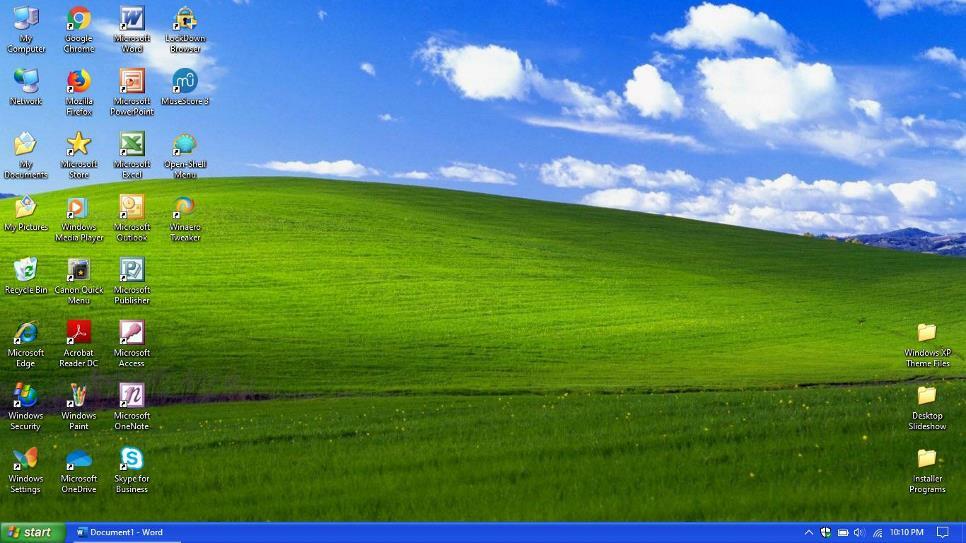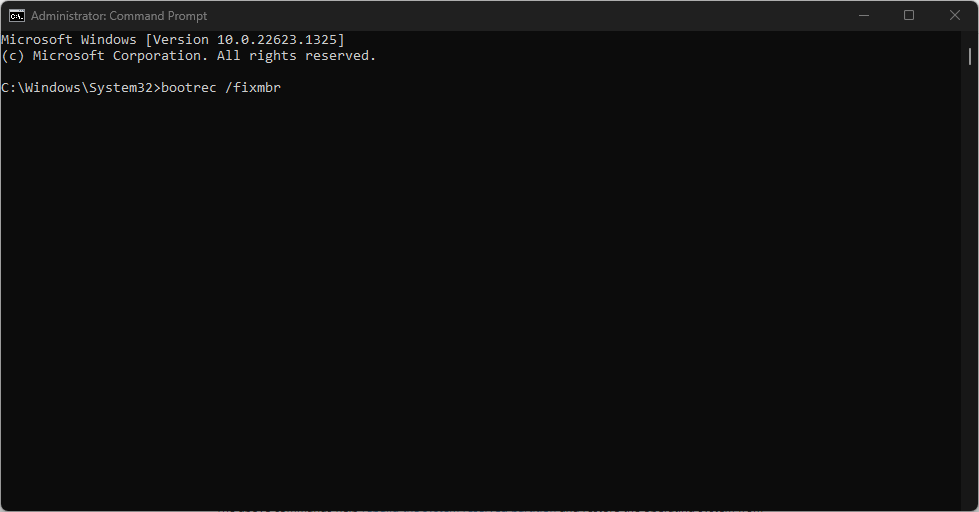Da, moguće je oporaviti izbrisani OS u tren oka
- Operativni sustav odgovoran je za proces pokretanja i upravlja funkcionalnošću, kao i ostalim aplikacijskim programima u računalu.
- Ako ste greškom izbrisali operativni sustav Windows, možete ga ponovno instalirati ponovnom izgradnjom rezervirane particije.
- Također, možete oporaviti izbrisane operativne sustave na računalu pomoću alata za oporavak trećih strana.

xINSTALIRAJTE KLIKOM NA PREUZMI DATOTEKU
Ovaj softver će popraviti uobičajene računalne pogreške, zaštititi vas od gubitka datoteka, zlonamjernog softvera, kvara hardvera i optimizirati vaše računalo za maksimalne performanse. Riješite probleme s računalom i uklonite viruse sada u 3 jednostavna koraka:
- Preuzmite Restoro PC Repair Tool koji dolazi s patentiranim tehnologijama (dostupan patent ovdje).
- Klik Započni skeniranje kako biste pronašli probleme sa sustavom Windows koji bi mogli uzrokovati probleme na računalu.
- Klik Popravi sve za rješavanje problema koji utječu na sigurnost i performanse vašeg računala.
- Restoro je preuzeo 0 čitatelja ovog mjeseca.
Operativni sustav (OS) je softver koji se obično učitava u računalo pomoću programa za podizanje sustava. Upravlja funkcionalnošću sustava i svih ostalih aplikacijskih programa u računalu. Međutim, korisnici prijavljuju brisanje operativnih sustava na svom računalu.
Stoga ćemo razgovarati o tome kako oporaviti izbrisani operativni sustav na računalu. Također, imamo detaljan vodič o jednostavne metode za ponovnu izgradnju boot particije na Windows 10 i ponovno pokrenite računalo.
Možete li ponovno instalirati Windows nakon brisanja?
U najjednostavnijem smislu, brisanje operativnog sustava znači brisanje cijele particije sustava odgovorne za njegovu funkcionalnost. Onemogućuje pristup operativnom sustavu i ostavlja vaše računalo praznim. Nema učitanog softvera koji bi pomogao pokretanju vašeg računala jer nedostaju BOOTMGR i BCD.
Međutim, moguće je ponovno instalirati operativni sustav u bilo kojem trenutku nakon što ga izbrišete s računala. Također, to ne košta više stresa ili vremena nego što je to obično slučaj s unaprijed instaliranom instalacijom operativnog sustava. Dakle, brisanje operativnog sustava s vašeg računala omogućuje vam ponovnu instalaciju čak i novije verzije.
Kako mogu oporaviti izbrisani operativni sustav?
Prođite kroz ove preliminarne provjere:
- Uključite svoje računalo u stabilan izvor napajanja.
- Odspojite sve vanjske uređaje ili periferne uređaje priključene na vaše računalo.
- Stvorite USB pogon za podizanje sustava za operativni sustav Windows.
- Priključite pogon za podizanje sustava u računalo da biste pokrenuli sustav s pogona.
Gore navedene preliminarne provjere pripremit će sustav i potrebne alate potrebne za oporavak i ponovnu instalaciju operativnog sustava.
- Umetnite instalacijski disk u svoje računalo.
- pritisni vlast na računalu i odaberite boot iz Windows instalacijski disk iz opcije.
- Kliknite na Popravak opcija vašeg računala na Sada instalirati zaslon.
- Klikni na Rješavanje problema opciju, a zatim odaberite Napredne opcije.
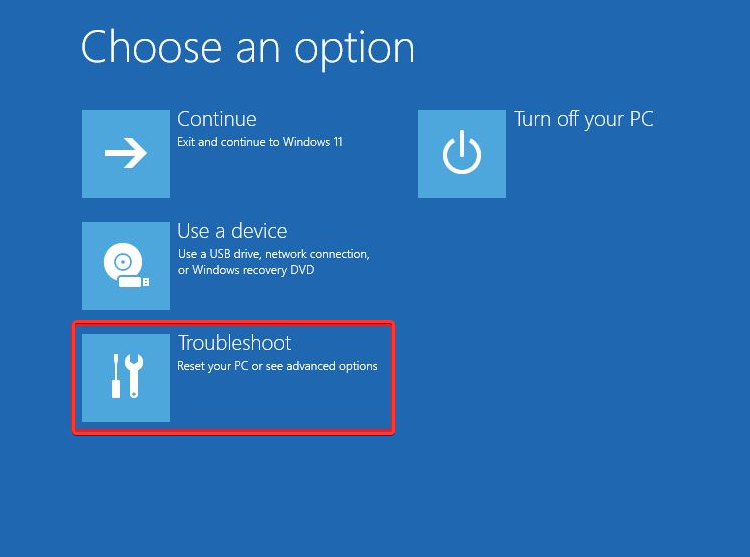
- Odaberite Naredbeni redak opcija.
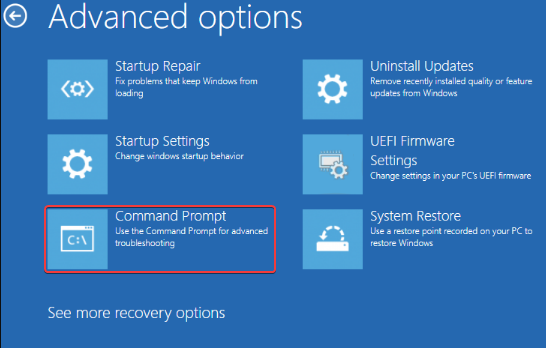
- Upišite sljedeće i pritisnite Unesi:
bootrec /fixmbr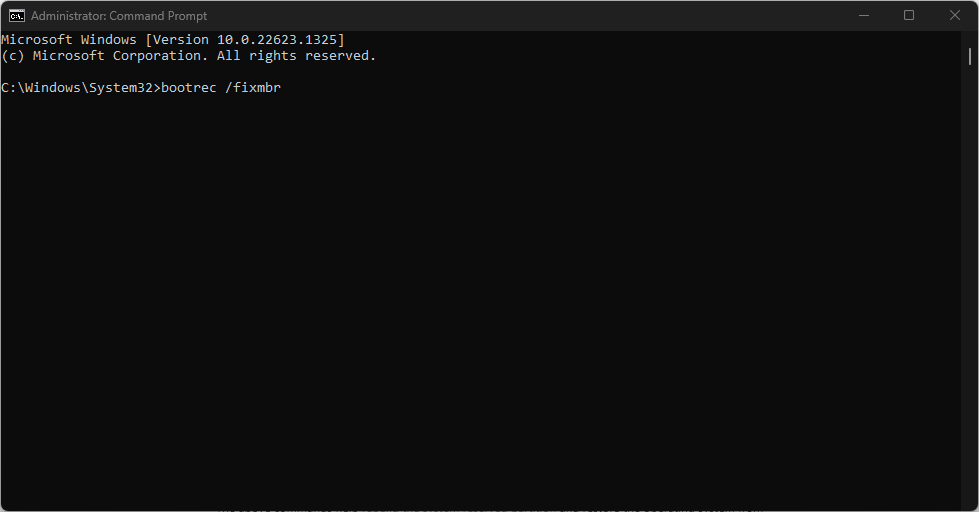
- Upišite sljedeću naredbu i pritisnite Unesi:
Diskpartodaberite disk 0particija popisa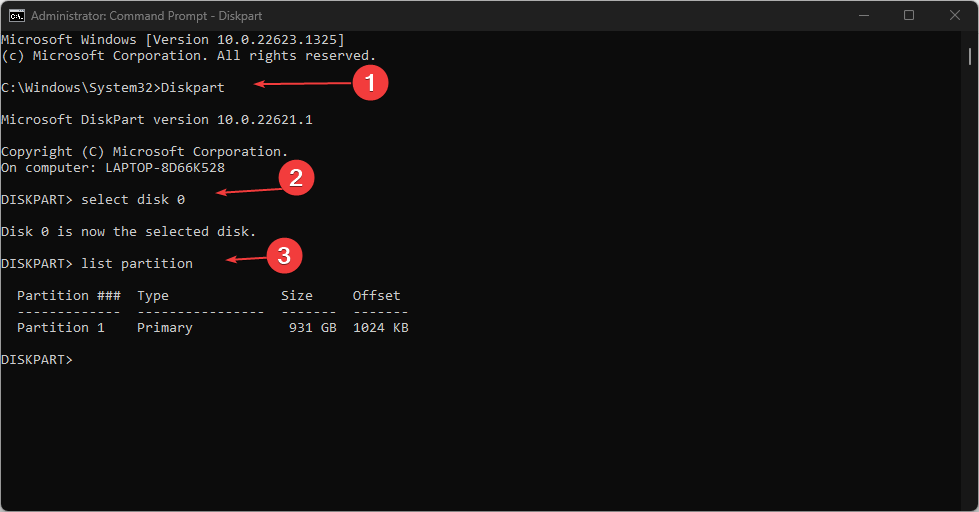
- odaberite particiju n: n znači slovo pogona particije Windows OS-a.
- Zatim upišite i pritisnite Unesi:
aktivanIzlaz
- Upišite sljedeću naredbu i pritisnite Unesi za popravak informacija o pokretanju:
bootrec /fixbootbootrec /rebuildbcd
Gornje naredbe pomažu ponovno izgraditi sistemsku rezerviranu particiju i vratiti operativni sustav s particije na kojoj je instaliran.
- Pogreška 0x0000142: Kako je popraviti u 5 jednostavnih koraka
- Kako isprobati značajku Workspace na Microsoft Edgeu
- Kako blokirati automatsku reprodukciju videozapisa na Edgeu
- Kako poslati datoteke pomoću značajke Microsoft Edge Drop
- Kako ukloniti sliku trake za pretraživanje na Windows 11
Postoje brojni alati za oporavak podataka možete koristiti za dohvaćanje izbrisanog operativnog sustava na vašem računalu, koji može raditi na različite načine i razlikovati se u funkciji, ali općenito vam može pomoći da lakše vratite važne podatke.
Kako biste pojednostavili postupak, preporučujemo da isprobate pouzdane proizvode kao što je Kernel Data Recovery Software, jer vam može pomoći da vratite izgubljene datoteke ili mape nakon incidenta s oštećenjem sustava Windows.
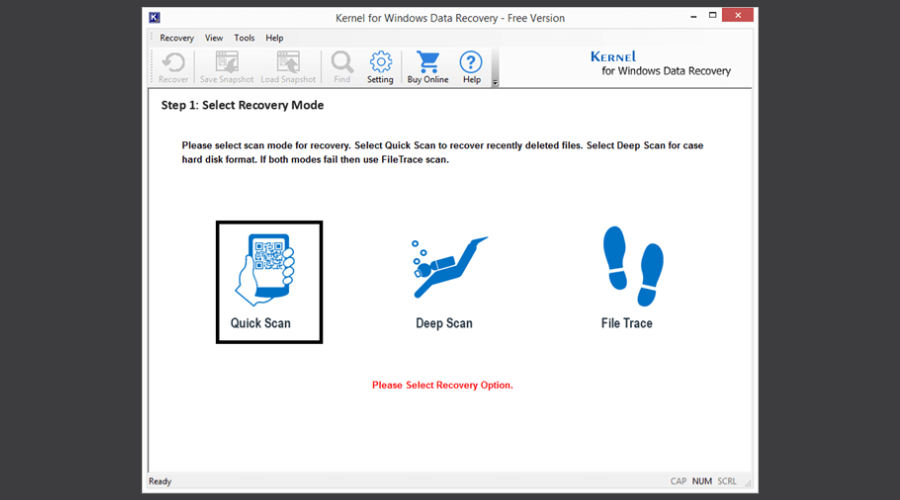
Nadalje, možete vratiti podatke s prijenosnih uređaja, poput USB-a, i iz ispražnjenih mapa koša za smeće.

Softver za oporavak podataka jezgre
Vratite izgubljene, oštećene ili obrisane datoteke i druge značajne podatke pomoću ove izvrsne aplikacije.
Zaključno, možda će vas zanimati naš članak o jednostavne metode za pristup načinu oporavka iz svakog dijela OS-a na Windows 11. Također, možete provjeriti kako popraviti ne može stvoriti pogrešku pogona za oporavak na Windows 11.
Ako imate dodatnih pitanja ili prijedloga, ljubazno ih ostavite u odjeljku za komentare.
Još uvijek imate problema? Popravite ih ovim alatom:
SPONZORIRANO
Ako gornji savjeti nisu riješili vaš problem, vaše računalo može imati dublje probleme sa sustavom Windows. Preporučujemo preuzimajući ovaj alat za popravak računala (ocijenjeno Sjajno na TrustPilot.com) kako biste im se jednostavno obratili. Nakon instalacije jednostavno kliknite Započni skeniranje i zatim pritisnite na Popravi sve.